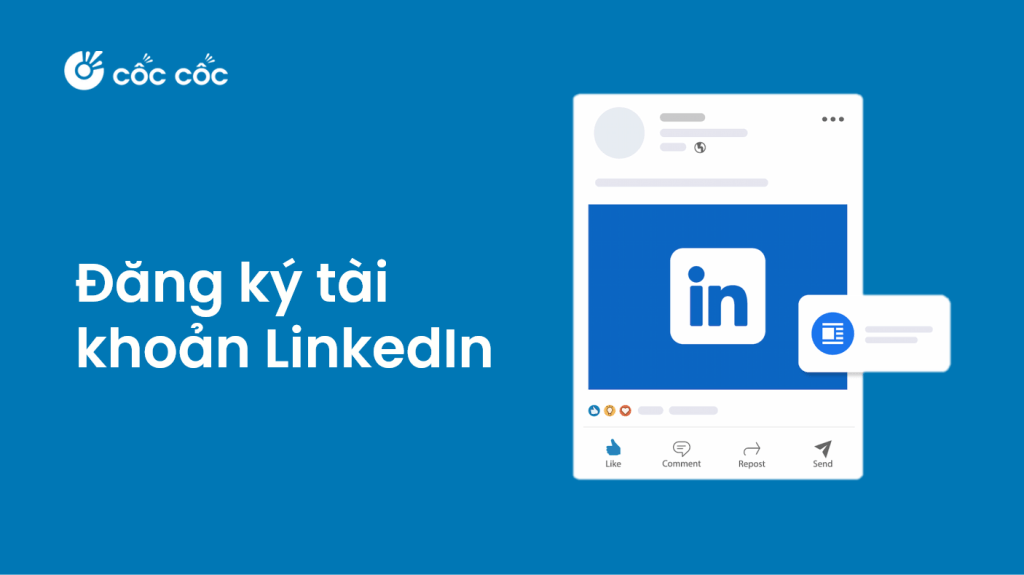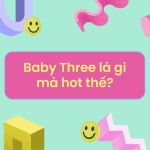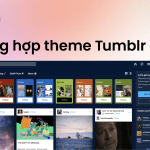LinkedIn đăng ký giúp người dùng nắm bắt nhanh các thao tác cần thiết khi tạo một tài khoản mới trên nền tảng. Bên cạnh đó, bài viết của Blog Cốc Cốc cũng sẽ giúp bạn tổng hợp những thông tin quan trọng cần biết khi tạo và đăng nhập tài khoản.
Nội dung chính
Hướng dẫn đăng ký LinkedIn chi tiết nhất
Hiện nay, LinkedIn đã mặt trên mọi thiết bị điện tử có kết nối mạng như điện thoại và máy tính. Do đó, bạn có thể tạo tài khoản LinkedIn trực tiếp trên những thiết bị này khi làm theo hướng dẫn sau.
Trên máy tính
Khi muốn tham gia vào cộng đồng LinkedIn, bạn cần phải bắt đầu bằng việc đăng ký thành viên. Để tạo tài khoản nhanh và dễ dàng hơn, bạn có thể thực hiện theo những bước hướng dẫn sau:
Bước 1: Trước tiên, người dùng truy cập vào website của nền tảng thông qua đường dẫn https://www.LinkedIn.com.
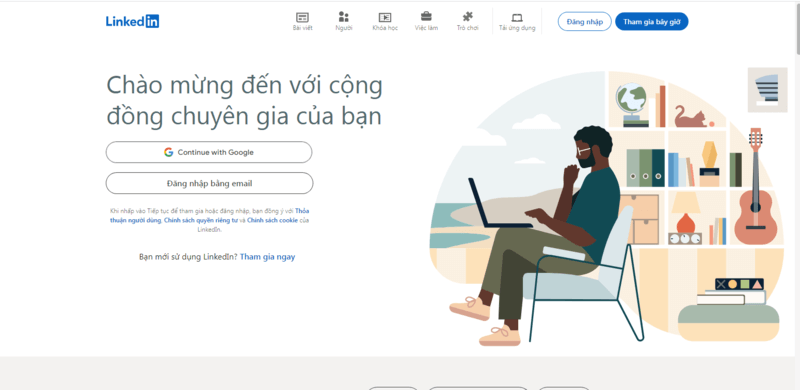
Bước 2: Tại giao diện chính, bạn nhấn chọn vào dòng chữ “Tham gia bây giờ”.
Bước 3: Giao diện chính sẽ xuất hiện một biểu mẫu đăng ký, bạn điền các thông tin vào từng ô nội dung như sau:
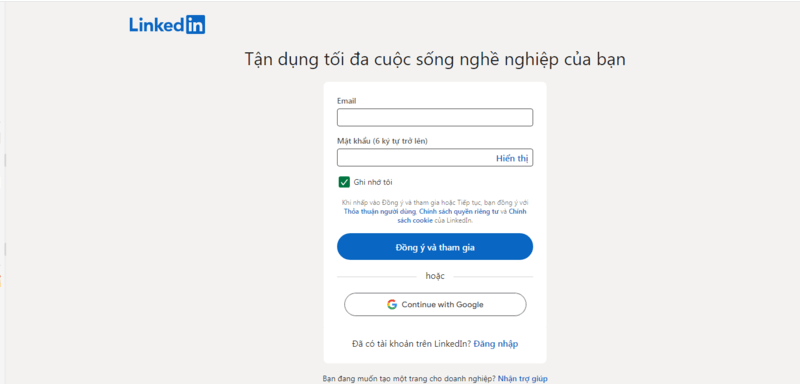
- Email: Nhập vào địa chỉ email đang được bạn sử dụng.
- Mật khẩu: Tạo một mật mã ngẫu nhiên dùng khi truy cập vào tài khoản, tối thiểu phải từ 6 ký tự trở lên.
Bước 4: Bạn nhấn chọn vào dòng lệnh “Đồng ý và tham gia” ở hàng cuối cùng. Sau đó, bạn tiếp tục nhập vào các thông tin sau:
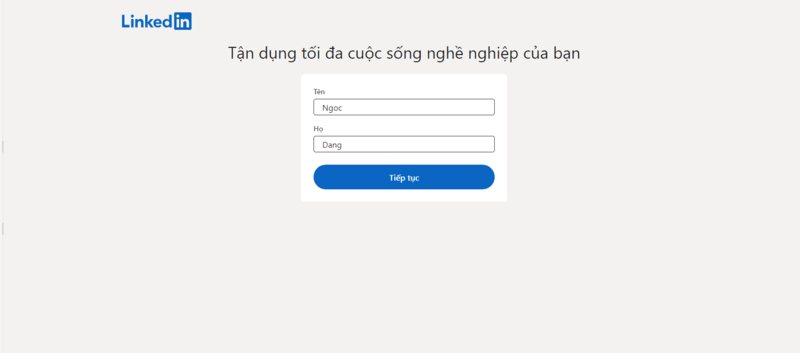
- Tên: Nhập tên thật của bạn vào ô trống.
- Họ: Nhập họ thật của bạn vào ô trống.
Bước 5: Sau đó, bạn nhấn chọn vào dòng lệnh “Tiếp tục” rồi bạn điền nơi vị trí và các thông tin liên quan đến kinh nghiệm làm việc, bao gồm:
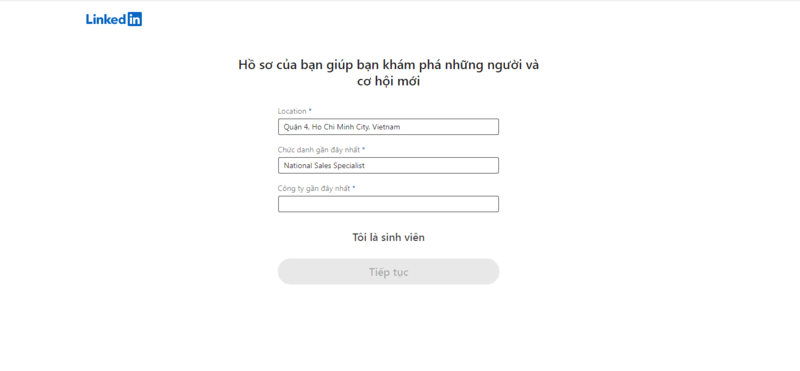
- Đã đi làm: Chức danh và tên của công ty gần đây nhất.
- Sinh viên: Trường học hoặc cao đẳng/ đại học, bằng cấp, chuyên ngành, năm bắt đầu và năm kết thúc. Bạn phải tích vào nút xác nhận đã trên 16 tuổi.
Bước 7: Cuối cùng, bạn tiến hành xác nhận email rồi chọn “Đồng ý và xác nhận” để hoàn thành quá trình tạo tài khoản.
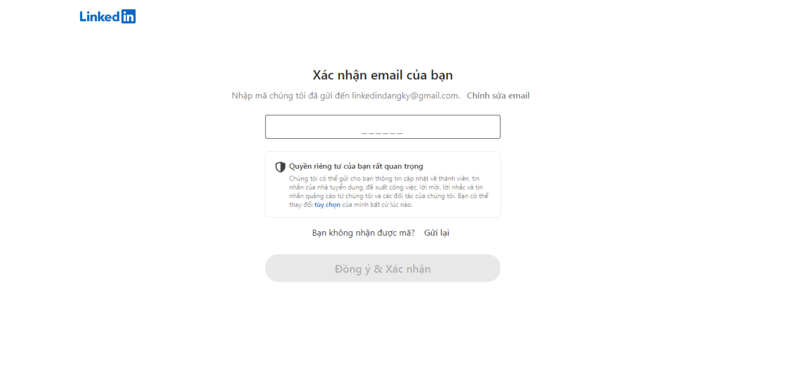
Trên điện thoại
Người dùng có thể dùng điện thoại để tạo LinkedIn trực tiếp trên website hoặc app của nền tảng. Với website, quy trình đăng ký được thực hiện tương tự như khi thực hiện trên máy tính. Với app, bạn sẽ tạo tài khoản mới theo các hướng dẫn chi tiết sau:
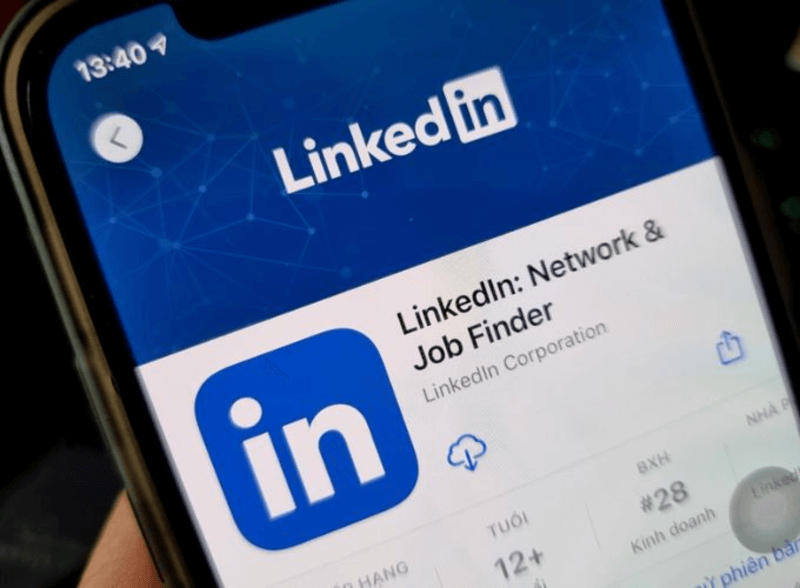
- Bước 1: Bạn nhấn vào biểu tượng của app để mở ứng dụng LinkedIn. Sau đó, bạn nhấn chọn vào mục “Join now”.
- Bước 2: Bạn nhập địa chỉ email đang sử dụng theo yêu cầu từ hệ thống, và tạo mật mã riêng dùng khi đăng nhập vào tài khoản.
- Bước 3: Bạn chọn địa chỉ làm việc tiếp theo mà bạn mong muốn. Sau đó, bạn thêm các thông tin liên quan đến kinh nghiệm làm việc trước đây của bạn, bao gồm chức danh và tên doanh nghiệp (nếu có).
- Bước 4: Sau khi điền hoàn tất, bạn tải lên một bức ảnh rõ ràng của bạn dùng để làm ảnh bìa LinkedIn, giúp hồ sơ thêm phần chuyên nghiệp. Sau đó, bạn thực hiện xác nhận mã xác thực được gửi qua email.
- Bước 5: Cuối cùng, bạn hoàn thiện các thông tin liên quan đến tìm kiếm việc làm và nhấn “Done” để hoàn thành hồ sơ.
Các bước đăng nhập tài khoản LinkedIn cần “bỏ túi”
Quy trình LinkedIn đăng nhập tại nền tảng được thực hiện rất đơn giản chỉ với vài bước cơ bản. Khi bạn muốn LinkedIn login trên điện thoại hoặc PC, bạn hãy thực hiện theo những thao tác dưới đây của chúng tôi:
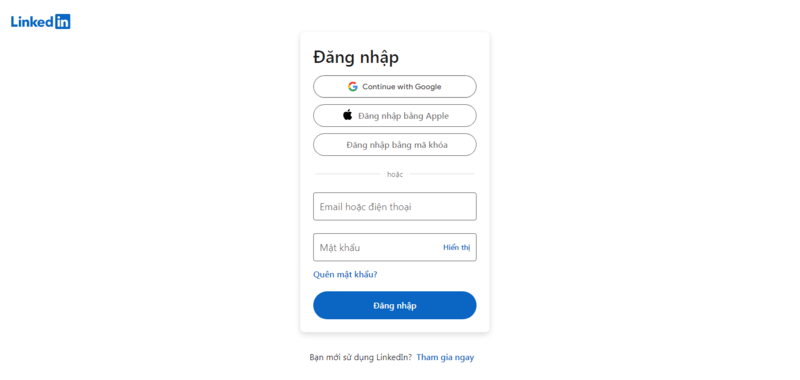
Bước 1: Bạn cần phải truy cập vào website hoặc mở app (chỉ áp dụng trên điện thoại) của LinkedIn.
Bước 2: Tại trang chủ, bạn nhấn chọn vào dòng lệnh “Đăng nhập” màu xanh, nằm ở góc trên bên phải màn hình.
Bước 3: Hệ thống sẽ xuất hiện nhiều phương thức để bạn lựa chọn đăng nhập vào tài khoản, bao gồm:
- Cách 1: Continue with Google (đăng nhập qua tài khoản Google).
- Cách 2: Đăng nhập bằng Apple (chỉ dùng với các thiết bị sử dụng hệ điều hành iOS).
- Cách 3: Đăng nhập bằng mã khoá.
- Cách 4: Đăng nhập bằng cách điền email và mật khẩu.
Bước 4: Với 3 cách đầu tiên, bạn chỉ cần nhấp chuột vào phương pháp muốn chọn để vào tài khoản. Với cách thứ 4, bạn phải điền email và mật khẩu được tạo khi đăng ký rồi nhấn chọn “Đăng nhập”.
Câu hỏi thường gặp (FAQs)
Liên quan đến vấn đề LinkedIn đăng ký và đăng nhập, nhiều người dùng cũng thường gặp một vài khó khăn khi thực hiện các quá trình này. Dưới đây là một vài vấn đề thường gặp, giúp bạn có thể luôn dễ dàng thành công khi thực hiện theo các hướng dẫn của chúng tôi.
Vì sao tôi không đăng nhập được qua Apple?
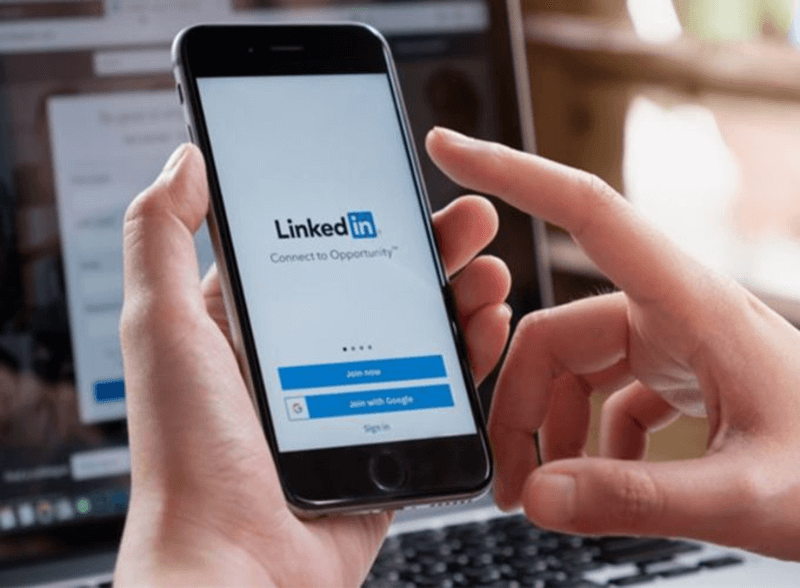
Để truy cập tài khoản qua Apple, điện thoại hoặc Macbook của bạn bắt buộc phải sử dụng hệ điều hành iOS. Bên cạnh đó, tài khoản LinkedIn cần đảm bảo đã liên kết với tài khoản apple. Vì vậy, bạn có thể thử kiểm tra hai vấn đề này nếu không thể truy cập nhanh qua apple.
Tại sao tôi thực hiện quy trình LinkedIn đăng ký không được?
Trong rất nhiều trường hợp, người dùng sẽ gặp sự cố khi tạo tài khoản mới trên hệ thống. Thông thường, nguyên nhân dẫn đến tình trạng này sẽ xuất phát từ 1 trong những vấn đề sau:

- Đường truyền mạng không ổn định, thường chập chờn và rớt mạng. Bạn nên ưu tiên dùng wifi hoặc 5G khi đăng ký, và kiểm tra tốc độ mạng trước khi thực hiện quy trình.
- Email mà bạn cung cấp đã được đăng ký trước đó. Bạn nên đổi một email khác hoặc kiểm tra lại tài khoản cũ thông qua email.
- Hệ thống đang gặp lỗi, bạn hãy liên hệ trực tiếp với nhân viên để được hỗ trợ giải quyết nhanh nhất.
Tôi có thể có cùng lúc nhiều tài khoản LinkedIn không?
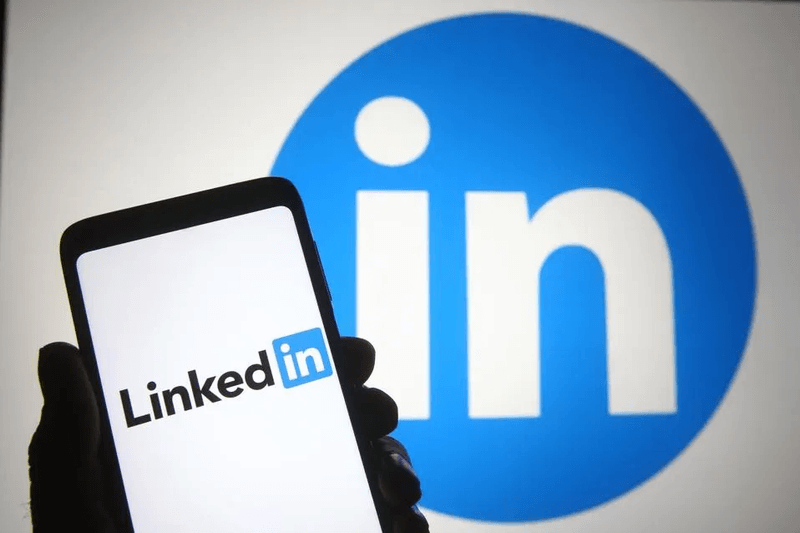
Không. Nền tảng chỉ cho phép mỗi người dùng tạo một tài khoản duy nhất trên nền tảng. Trong trường hợp, bạn có nhiều tài khoản, bạn hãy tiến hành đồng bộ và hợp nhất chúng với nhau.
Nếu quên mật khẩu LinkedIn thì phải làm gì?
Với những người dùng vào tài khoản qua email, mật khẩu là điều bắt buộc phải ghi nhớ. Nếu bạn quên mật khẩu, bạn hãy thực hiện theo hướng dẫn sau để tạo mật khẩu mới:
- Bước 1: Tại giao diện trang chủ, bạn nhấn chọn vào dòng “Đăng nhập” được hiển thị trên màn hình.
- Bước 2: Sau đó, bạn nhấn chọn vào dòng lệnh “Quên mật khẩu”. Tiếp theo, bạn cần phải hoàn thành bước “Kiểm tra bảo mật nhanh” bằng cách giải câu đố từ hệ thống.
- Bước 3: Hệ thống sẽ tự động gửi bạn một mã xác minh qua email. Bạn cần phải vào hộp thư trong email để lấy mã, và nhập vào ô nội dung theo yêu cầu.
- Bước 4: Cuối cùng, bạn nhấn vào lệnh “Gửi” và bắt đầu tạo lại một mật khẩu đăng nhập mới.
Bài viết trên của Blog Cốc Cốc đã hướng dẫn chi tiết từng bước LinkedIn đăng ký & đăng nhập vào hệ thống. Bên cạnh đó, chúng tôi còn giúp bạn giải đáp những vấn đề thường gặp khi thao tác trên hệ thống. Nếu còn vấn đề thắc mắc, hãy liên hệ trực tiếp với chúng tôi để được giải đáp nhanh hơn.
Xem thêm: